Comment encoder des fichiers MP4 avec de principaux encodeurs MP4
Par Pierre Dubois • 2025-08-21 11:33:58 • Solutions éprouvées
MP4
- Télécharger Télécharger
- 1. Convertir MP4 en Autre Format+
- 2. Convertir Autre Format en MP4+
- 3. Conseil et Astuce de MP4+
En termes très simples, un encodeur est un programme qui permet de convertir un format de fichier en un autre. Ainsi, lorsque nous parlons d’un encodeur MP4 , cela signifie un programme, un logiciel ou tout autre outil permettant d’encoder d’autres formats au format MP4. La nécessité d'un encodeur MP4 devient indispensable du fait qu'il est l'un des formats les plus populaires universellement. MP4 fonctionne bien avec la majorité des appareils et des lecteurs et est le format commun utilisé avec les applications d'édition. La nature compressée du format le rend le format favori pour le partage sur les sites de streaming vidéo. Ainsi, toutes les raisons énumérées ci-dessus entraînent la nécessité d'un bon encodeur vidéo MP4 qui prend en charge tous vos besoins de codage.
- Partie 1. Meilleurs encodeurs MP4 pour encoder des fichiers MP4
- Partie 2. 5 encodeurs vidéo gratuits pour encoder des fichiers MP4
Partie 1. Meilleurs encodeurs MP4 pour encoder des fichiers MP4
Si vous recherchez un programme à la fois simple et professionnel, Wondershare UniConverter répond à tous vos besoins. Ce programme ultra rapide et riche en fonctionnalités est Le Meilleur Encodeur Vidéo , car il prend en charge un ensemble de formats d’entrée, notamment WMV, FLV, MKV, MOV, 3GP, MOD, etc. encodeur .264, encodeur MKV, encodeur MP4, etc. Le logiciel fonctionne aussi bien avec Windows qu'avec le système Mac OS et produit des vidéos de qualité sans aucune perte. Le programme prend également en charge le traitement par lots de plusieurs fichiers à la fois. De plus, les fichiers vidéo et audio peuvent également être encodés aux formats audio les plus courants. Le logiciel prend également en charge l'encodage de vidéos directement dans des formats spécifiques à l'appareil et tous les appareils populaires sont pris en charge. Il fonctionne également comme un Encodeur de DVD permettant de graver un DVD. Les fonctions supplémentaires de UniConverter (originally Wondershare Video Converter Ultimate) incluent des outils de montage, le transfert de vidéos, le téléchargement de vidéos à partir de plus de 10 000 sites, etc.
 Wondershare UniConverter - Meilleur encodeur vidéo pour Windows/Mac (MacOS Sierra inclus)
Wondershare UniConverter - Meilleur encodeur vidéo pour Windows/Mac (MacOS Sierra inclus)

- Encoder n'importe quel format vidéo, y compris MP4, MKV, AVI et 1000 autres formats.
- Encodez la vidéo à n'importe quel format sans perte de qualité à une vitesse 30 fois plus rapide.
- Encodez les MP4 directement sur vos appareils portables tels que les téléphones Android et Apple ou les consoles de jeux.
- Éditez des vidéos avec les fonctions d'édition vidéo avancées telles que le découpage, le recadrage, l'ajout de filigrane, les sous-titres, etc.
- Téléchargez des vidéos sur YouTube et sur plus de 10 000 sites de partage de vidéos.
- Un seul clic pour graver la vidéo sur un disque DVD ou un disque Blu-ray et la lire avec votre lecteur DVD.
- OS supportés: Windows NT4/2000/2003/XP/Vista/7/8 et Windows 10 (32 bits et 64 bits), mac OS 10.15 (Catalina), 10.14, 10.13, 10.12, 10.11 (El Capitan), 10.10, 10.9, 10.8, 10,7, 10,6.
Étapes pour encoder un MP4 en utilisant l'encodeur MP4 de Wondershare :
Étape 1 Lancez l’encodeur MP4 et ajoutez des fichiers.
Ouvrez l'encodeur MP4 de Wondershare sur votre système PC ou Mac. Ajoutez les fichiers que vous souhaitez encoder au format MP4. Vous pouvez faire glisser ou déposer les fichiers ou parcourir votre ordinateur en cliquant sur +Ajouter des fichiers à partir de l'onglet Convertir .

Étape 2 Sélectionnez MP4 comme format de sortie.
Une fois les fichiers ajoutés, ouvrez le menu déroulant à côté de l'option "Convertir tous les fichiers en:". Sélectionnez MP4 comme format de sortie dans l'onglet Vidéo . Le logiciel vous permet également de sélectionner la résolution de fichier souhaitée. Si nécessaire, vous pouvez également sélectionner un format spécifique à l'appareil dans l'onglet Périphériques .
Remarque: Si vous souhaitez modifier vos vidéos avant de les encoder, vous pouvez cliquer sur l’un des outils de modification sous la vignette de la vidéo pour découper, rogner des vidéos, ajouter des sous-titres, etc. Vous pouvez fusionner toutes les vidéos en activant l'option Fusionner toutes les vidéos .
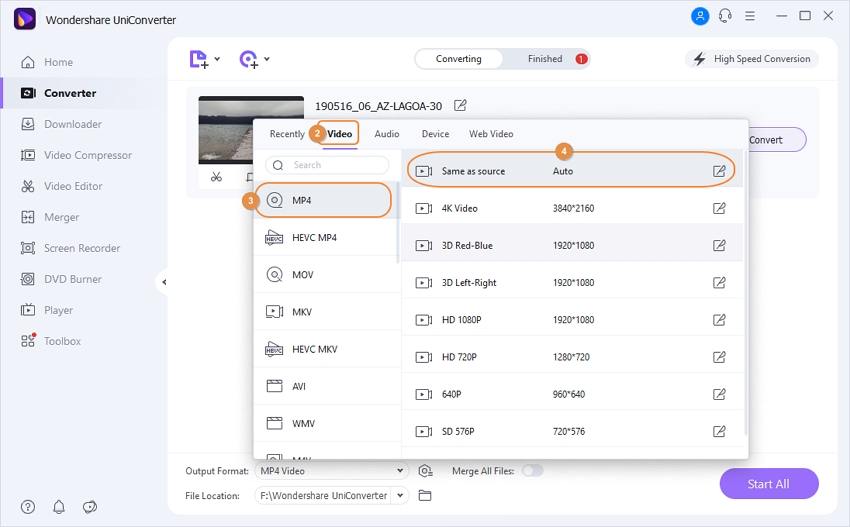
Étape 3 Encoder les fichiers MP4.
Cliquez sur le bouton Convertir tous pour lancer le processus d'encodage. Vous pouvez vérifier le fichier MP4 encodé à partir de l'onglet Convertis ou cliquer sur l'icône Sortie en bas de l'interface principale.
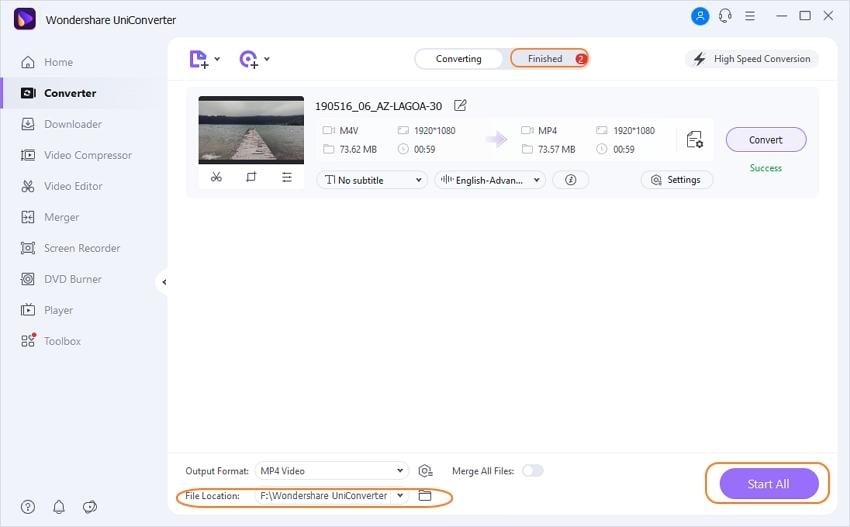
Compte tenu de la facilité du processus, de la vitesse et de la qualité vidéo sans perte, UniConverter (originally Wondershare Video Converter Ultimate) est le meilleur encodeur vidéo.
Partie 2. 5 encodeurs vidéo gratuits pour encoder des fichiers MP4
Outre les logiciels de bureau professionnels et payants, il existe également un certain nombre d' encodeurs vidéo gratuits . Ces outils fonctionnent assez bien et sont de bonnes options lorsque vous avez un budget réduit et que vous n’avez pas d’exigences supplémentaires en matière d'encodage. Vous trouverez ci-dessous les 5 premiers encodeurs vidéo gratuits.
1. Online Convert
Système d'exploitation pris en charge: Logiciel en ligne
C'est l'un des programmes d'encodage vidéo en ligne les plus populaires qui permettent d'encoder des formats vidéo populaires en MP4. En plus des vidéos, le programme permet également de convertir d'autres types de fichiers tels que des documents, des images, des fichiers audio et autres. L'encodeur est libre d'utilisation et permet d'ajouter des fichiers à partir du PC, d'une URL, de Dropbox et de Google Drive. Le programme permet d'encoder plus de 50 formats populaires, y compris MKV, AVI, MOV, FLV et autres. Grâce aux paramètres facultatifs, la taille du fichier de sortie, la fréquence d'images et d'autres paramètres peuvent être modifiés. Un maximum de 100 Mo de fichiers peut être ajouté à Online Convert pour ce traitement. Si vous avez des fichiers plus volumineux ou des fonctionnalités supplémentaires, vous pouvez opter pour les versions payantes.

2. Avidemux
Système d'exploitation pris en charge: Windows, Mac, Linux et BSD
Avidemux est un programme de bureau gratuit couramment utilisé qui fonctionne bien avec Windows, Mac et autres systèmes d'exploitation. Le logiciel agit comme un bon encodeur et prend en charge un éventail de formats, de types de fichiers et de codecs tels que AVI, ASF, DVD et autres. Le programme permet d'automatiser le projet et de prendre en charge la mise en file d'attente des tâches ainsi que les scripts de conversion. Fonctionnant comme un éditeur vidéo complet, le programme prend également en charge la découpe, le filtrage et plein d’autres fonctions.

3. Encoder
Système d'exploitation pris en charge: Windows
Ceci est un autre programme open source populaire qui permet d'encoder un certain nombre de formats de fichiers en fichiers /AVC. Cet encodeur MP4 est gratuit et simple à utiliser. La qualité de sortie des fichiers traités via l'encodeur est de grande qualité et elle peut être lue aussi bien sur un smartphone que sur Internet. La vitesse d’encodage est rapide et vous pouvez avoir vos fichiers de qualité professionnelle en quelques minutes. Vous n’utiliserez aussi que le tiers de la bande passante. L'encodeur permet également de graver des films HD sous forme de DVD.

4. Handbrake
Système d'exploitation pris en charge: Mac, Windows, Ubuntu
Handbrake est un programme Mac populaire qui fonctionne comme un logiciel open source et permet d’encoder un certain nombre de fichiers vidéo d’un format à l’autre. Tous les types de fichiers multimédia, les sources DVD et BluRay sans protection contre la copie peuvent être traités à l'aide du programme. Le logiciel prend en charge tous les formats courants et comprend un ensemble de préréglages de périphériques intégrés. En utilisant Handbrake, vous pouvez mettre en file d'attente plus d'un encodage et vous avez également la possibilité de prévisualiser en direct et en mode statique. Les fonctionnalités supplémentaires incluent les chapitres, la prise en charge de VFR et CFR, les sous-titres, le filtrage vidéo, etc.

ffmpegX
OS pris en charge: Mac
ffmpegX est un programme populaire pour les appareils Mac qui fonctionne sur plus de 20 formats vidéos Open Source Unix et comporte aussi des outils de traitement audio. L'utilisation de cet encodeur vidéo MP4 est assez simple, il suffit d'ajouter la vidéo et de sélectionner le format de sortie souhaité. Un certain nombre de formats d'entrée et de sortie sont pris en charge par le programme. L'encodeur fonctionne à une vitesse extrêmement rapide et prend également en charge l'encodage de fichiers avec file d'attente. Les fonctionnalités supplémentaires incluent un lecteur vidéo complet, des sous-titres, la création de sous-titres sélectionnables sur DVD, un calculateur de débit, un outil de recadrage automatique, la compression de DVD non cryptés en 4GV sans réencodage.

Ainsi, vous pouvez choisir parmi un encodeur vidéo gratuit si vous avez des exigences de base ou opter pour Wondershare UniConverter, le meilleur encodeur vidéo pour tous vos besoins d’encodage.
Pierre Dubois
staff Éditeur